Megjegyzés
Az oldalhoz való hozzáféréshez engedély szükséges. Megpróbálhat bejelentkezni vagy módosítani a címtárat.
Az oldalhoz való hozzáféréshez engedély szükséges. Megpróbálhatja módosítani a címtárat.
Ez az oktatóanyag bemutatja, hogyan adhat hozzá egy OpenTelemetry-gyűjtőt oldalkocsis tárolóként egy Egyéni Linux-tárolóalkalmazáshoz az Azure App Service-ben.
Az App Service sidecar-tárolói lehetővé teszik további szolgáltatások és szolgáltatások üzembe helyezését a Linux-alkalmazásokban anélkül, hogy szorosan összekapcsolja őket a beépített vagy egyéni fő tárolóval. Az oldalkocsis tárolók a fő alkalmazástároló mellett futnak ugyanabban az App Service-csomagban.
Az App Service-ben minden Linux-alkalmazáshoz legfeljebb kilenc oldalkocsis tárolót adhat hozzá. Hozzáadhat például monitorozási, naplózási, konfigurációs és hálózati szolgáltatásokat oldalkocsi-tárolókként. Az OpenTelemetry gyűjtő oldalkocsija egy példa a monitorozásra.
A saját kóddal rendelkező Linux-alkalmazásokról a következő oktatóanyagban olvashat: Sidecar-tároló konfigurálása Linux-alkalmazásokhoz a Azure-alkalmazás Szolgáltatásban.
Előfeltételek
-
Ha még nem rendelkezik Azure-fiókkal, első lépésként hozzon létre egy ingyenes fiókot.
Ebben az oktatóanyagban a parancsokat az Azure Cloud Shell használatával futtathatja, amely egy interaktív rendszerhéj, amelyet a böngészőben használ az Azure-szolgáltatások használatához. A Cloud Shell használata:
Válassza a következő Launch Cloud Shell gombot, vagy nyissa meg a https://shell.azure.com Cloud Shellt a böngészőben.
Szükség esetén jelentkezzen be az Azure-ba, és győződjön meg arról, hogy a Cloud Shell Bash-környezetében van.
Válassza a Másolás lehetőséget bármely kódblokkban, illessze be a kódot a Cloud Shellbe, és futtassa.
Az
azdoktatóanyag parancsai az Azure Developer CLI-t használják, amely egy nyílt forráskódú eszköz, amely felgyorsítja az alkalmazáserőforrások üzembe helyezését és üzembe helyezését az Azure-ban.
1. Az oktatóanyag erőforrásainak beállítása
A mintaadattár klónozásához és az oktatóanyag erőforrásainak létrehozásához futtassa az alábbi parancsokat a Cloud Shellben. Amikor a rendszer kéri, válassza ki a használni kívánt Azure-előfizetést és Azure-régiót.
git clone https://github.com/Azure-Samples/app-service-sidecar-tutorial-prereqs
cd app-service-sidecar-tutorial-prereqs
azd env new my-sidecar-env
azd provision
A azd provision parancs a mellékelt sablonokkal hoz létre egy Azure-erőforráscsoportot my-sidecar-env_group , amely a következő Azure-erőforrásokat tartalmazza:
- Egy tárolóregisztrációs adatbázis két adattárral, amelyek a következő rendszerképekkel rendelkeznek:
- Az
nginxOpenTelemetry modullal rendelkező kép. - Egy
otel-collectorOpenTelemetry-gyűjtő képfájlja, amely az Azure Monitorba történő exportálásra van konfigurálva.
- Az
- Log Analytics-munkaterület.
- Application Insights-összetevő.
- A felhasználó által hozzárendelt felügyelt identitás neve
id-my-sidecar-env_group.
Az üzembe helyezés befejezésekor a következő példához hasonló kimenetnek kell megjelennie:
Success!
APPLICATIONINSIGHTS_CONNECTION_STRING = InstrumentationKey=aaaaaaaa-0b0b-1c1c-2d2d-333333333333;IngestionEndpoint=https://eastus2-3.in.applicationinsights.azure.com/;LiveEndpoint=https://eastus2.livediagnostics.monitor.azure.com/;ApplicationId=00001111-aaaa-2222-bbbb-3333cccc4444
Azure container registry name = acro2lc774l6vjgg
Managed identity resource ID = /subscriptions/aaaa0a0a-bb1b-cc2c-dd3d-eeeeee4e4e4e/resourceGroups/my-sidecar-env_group/providers/Microsoft.ManagedIdentity/userAssignedIdentities/id-my-sidecar-env_group
Managed identity client ID = 00aa00aa-bb11-cc22-dd33-44ee44ee44ee
Open resource group in the portal: https://portal.azure.com/#@/resource/subscriptions/aaaa0a0a-bb1b-cc2c-dd3d-eeeeee4e4e4e/resourceGroups/my-sidecar-env_group
Másolja és mentse az oktatóanyag későbbi részében használni kívánt APPLICATIONINSIGHTS_CONNECTION_STRING értéket.
Kattintson a hivatkozásra Open resource group in the portal a kiépített erőforráscsoport azure portalon való megnyitásához.
2. Oldalkocsi-kompatibilis alkalmazás létrehozása
Az Azure Portal erőforráscsoportjában hozzon létre egy egyéni Linux-tárolóalkalmazást a sidecar támogatásával, és konfigurálja a fő tárolót.
Az erőforráscsoport oldalán az Azure Portalon válassza a Létrehozás lehetőséget.
A Marketplace-lapon keresse meg a webalkalmazást, válassza a Webalkalmazás csempén a Létrehozás melletti lefelé mutató nyilat, és válassza a WebAlkalmazás lehetőséget.
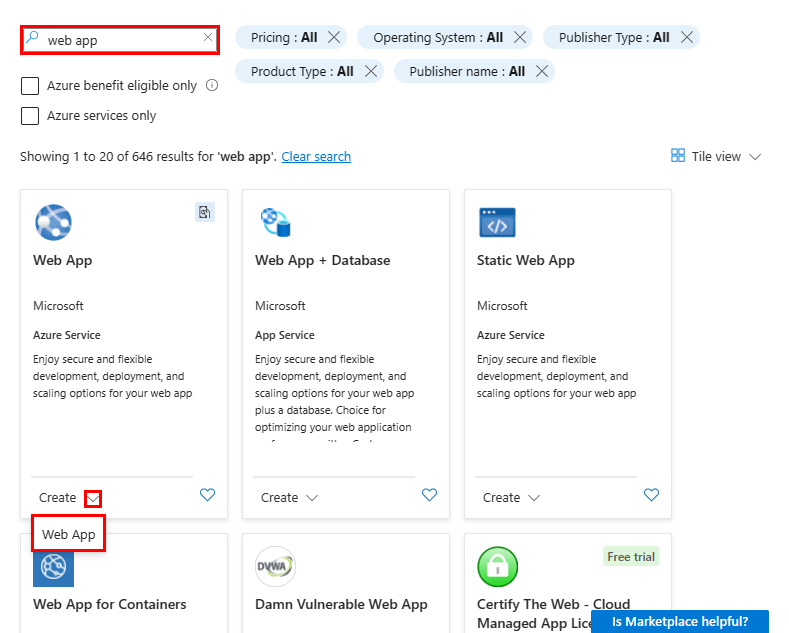
A Webalkalmazás létrehozása lap Alapjai lapján adja meg a következő információkat:
- Név: Adjon meg egy egyedi nevet a webalkalmazásnak.
- Közzététel: Válassza a Tároló.
- Operációs rendszer: Válassza a Linuxot.
-
Régió: Válassza ki azt a régiót, amelyiket
azd provisionkiválasztotta. - Linux-csomag: Válassza ki a megadott (új) App Service-csomagot.
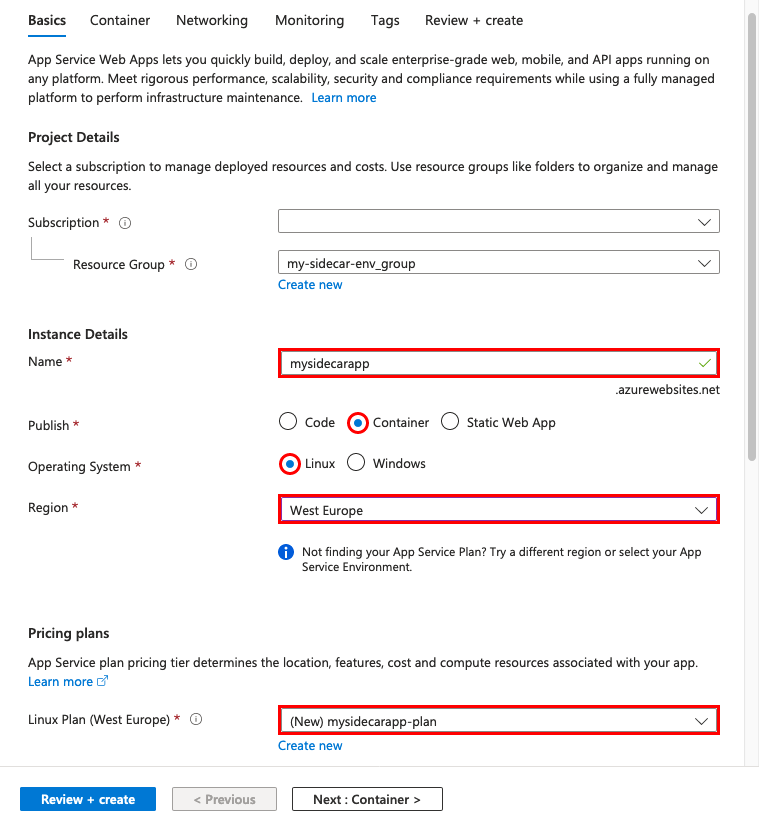
Hagyja meg a többi beállítást, és válassza a Lap tetején található Tároló fület.
A Tároló lapon adja meg a következő információkat:
- Sidecar-támogatás: Továbbfejlesztett konfigurációra van állítva, amelyen be van kapcsolva a sidecar támogatása.
- Képforrás: Válassza Azure Container Registrylehetőséget.
- Név: Győződjön meg arról, hogy a fő jelenik meg.
-
Beállítási jegyzék: Válassza ki a
azd provisionlétrehozott beállítási jegyzéket. - Hitelesítés: Válassza ki a felügyelt identitást.
-
Identitás: A
azd provisionáltal létrehozott felügyelt identitás kiválasztása. - Kép: Adja meg az nginx értéket.
- Címke: Adja meg a legújabb értéket.
- Port: Ha még nincs beállítva, adja meg a 80-at .
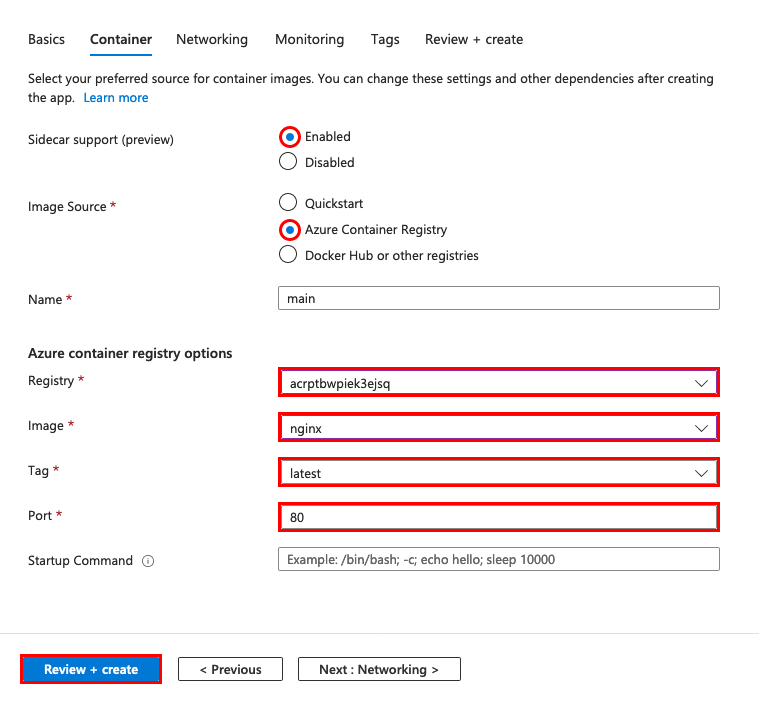
Feljegyzés
Ezek a beállítások másként vannak konfigurálva a sidecar-kompatibilis alkalmazásokban, mint a sidecarokhoz nem engedélyezett alkalmazásokban. További információ: Mik a különbségek az oldalkocsival kompatibilis egyéni tárolók esetében.
Válassza a Véleményezés + létrehozás lehetőséget, és ha az ellenőrzés sikeres, válassza a Létrehozás lehetőséget.
Az üzembe helyezés befejezése után válassza az Ugrás az erőforrásra lehetőséget.
Az alkalmazás lapján nyissa meg az Alapértelmezett tartomány melletti URL-címet egy
https://<app-name>.azurewebsites.netúj böngészőlapon az alapértelmezett nginx lap megjelenítéséhez.
3. Oldalkocsi-tároló hozzáadása az alkalmazáshoz
Adjon hozzá egy sidecar-tárolót a Linux egyéni tárolóalkalmazásához.
Az alkalmazás oldalán az Azure Portalon válassza az Üzembe helyezési központ lehetőséget a bal oldali navigációs menü Üzembe helyezés csoportjában. Az Üzembe helyezési központ lapon az alkalmazás összes tárolója látható, jelenleg csak a fő tároló.
Válassza a Tárolók lehetőséget.
Válassza az Hozzáadás>Egyéni tároló lehetőséget.
A Tároló hozzáadása panelen töltse ki a következő információkat:
- Név: Adja meg az otel-collector nevet.
- Kép forrása: Válassza ki az Azure Container Registryt.
-
Beállítási jegyzék: Válassza ki a
azd provisionlétrehozott beállítási jegyzéket. - Hitelesítés: Válassza ki a felügyelt identitást.
-
Identitás: A Felhasználó által hozzárendelt területen válassza ki a felhasználó által létrehozott felügyelt identitást
azd provision. - Kép: Adja meg az otel-collector értéket.
- Képcímke: Adja meg a legújabbat.
- Port: Enter 4317.
Válassza az Alkalmazás lehetőséget.
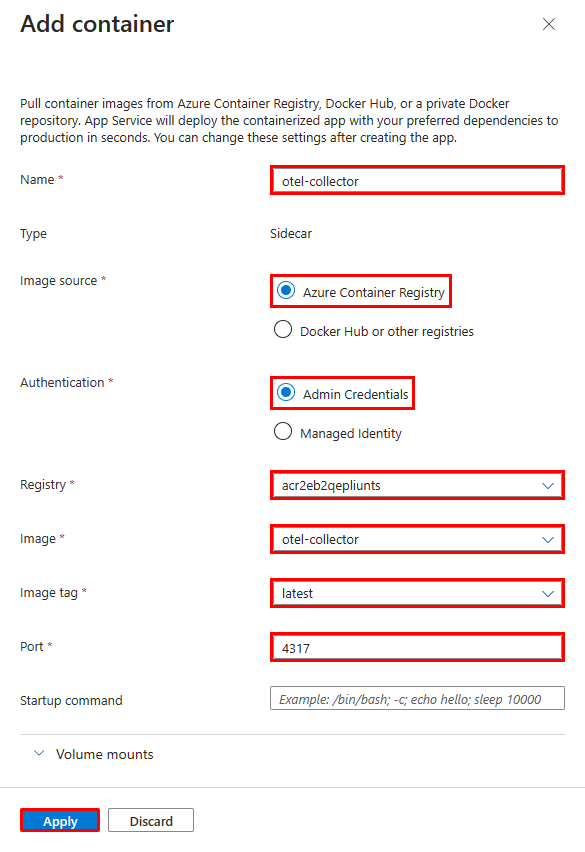
Most két tároló található az üzembehelyezési központban Main és Sidecar címkével. Egy alkalmazásnak egy fő tárolóval kell rendelkeznie, és több oldalkocsis tárolóval is rendelkezhet.
4. Környezeti változók konfigurálása
A mintaforgatókönyvben az otel-collector oldalkocsi úgy van konfigurálva, hogy az OpenTelemetry-adatokat az Azure Monitorba exportálja a kapcsolati sztring használatával környezeti változóként. További információért lásd az OpenTelemetry konfigurációs fájlt az otel-collector rendszerképhez.
Konfigurálja a tároló környezeti változóját az alkalmazás alkalmazásbeállításainak konfigurálásával. Az alkalmazásbeállítások az alkalmazás összes tárolója számára elérhetők.
Az alkalmazás oldalán az Azure Portalon válassza a Környezeti változók lehetőséget a bal oldali navigációs menü Beállítások csoportjában.
A Környezeti változók lap Alkalmazásbeállítások lapján válassza a Hozzáadás lehetőséget.
Az Alkalmazás hozzáadása/szerkesztése panelen adja meg a következő értékeket:
- Név: APPLICATIONINSIGHTS_CONNECTION_STRING
-
Érték: A
APPLICATIONINSIGHTS_CONNECTION_STRINGkimenetazd provisionértéke. Ezt az értéket kapcsolati sztringként is megtalálhatja az erőforráscsoport Application Insight-erőforrásának Áttekintés lapján.
Válassza az Alkalmaz lehetőséget, majd kattintson ismét az Alkalmaz gombra , majd a Megerősítés gombra. Ekkor megjelenik a APPLICATIONINSIGHTS_CONNECTION_STRING alkalmazásbeállítás az Alkalmazásbeállítások lapon.
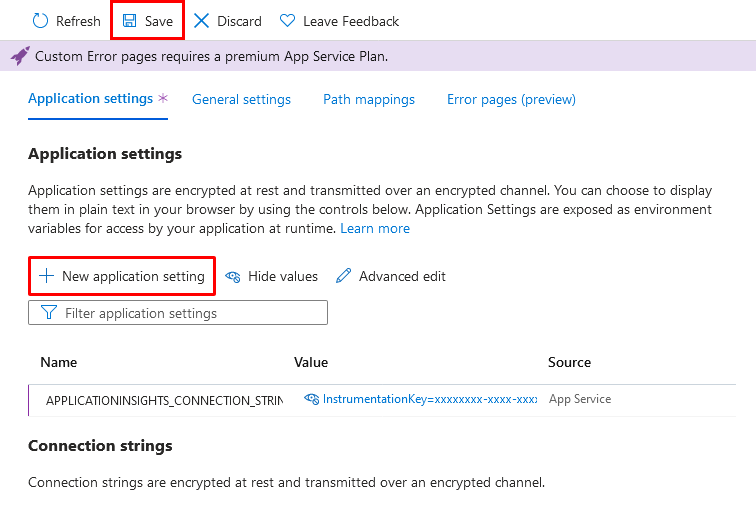
Feljegyzés
Egyes alkalmazásbeállítások nem vonatkoznak a sidecar-kompatibilis alkalmazásokra. További információ: Mik a különbségek az oldalkocsival kompatibilis egyéni tárolók esetében.
5. Ellenőrzés az Application Insightsban
Az otel-collector oldalkocsinak most már exportálnia kell az adatokat az Application Insightsba.
Nyissa meg az alkalmazást egy új böngészőlapon, és frissítse a lapot néhányszor a webes kérések létrehozásához.
Az Azure Portal erőforráscsoport lapján válassza ki az Application Insights-erőforrást . Az Application Insights áttekintési oldalán most már látnia kell néhány adatot az alapértelmezett diagramokban.
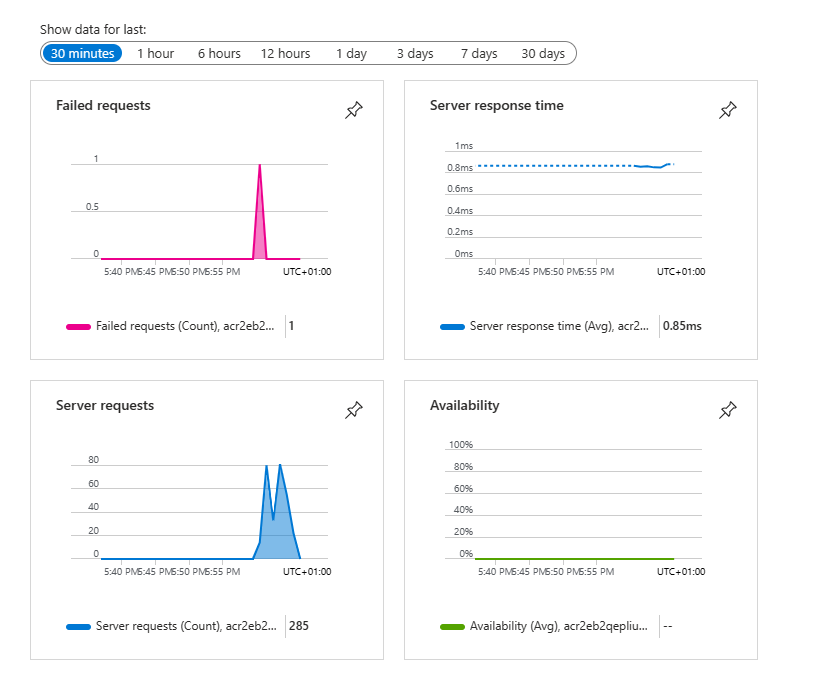
Feljegyzés
Ebben a gyakori monitorozási forgatókönyvben az Application Insights csak egyike a használható OpenTelemetry-céloknak, például a Jaegernek, a Prometheusnak és a Zipkinnek.
6. Erőforrások tisztítása
Ha már nincs szüksége az oktatóanyaghoz létrehozott környezetre, törölheti az erőforráscsoportot, amely eltávolítja az App Service-t és az összes kapcsolódó erőforrást. Futtassa a következő parancsot a Cloud Shell klónozott adattárában.
azd down
